电脑怎么共享文件给手机,电脑如何共享文件给手机用
在日常工作和生活中,我们经常需要在手机和电脑之间传输文件,比如照片、文档、音乐等等。而微信作为我们常用的社交工具,不仅可以用来聊天和分享,还可以帮助我们实现手机和电脑之间的文件传输。下面,我将为大家详细介绍如何利用微信将文件在手机端和电脑端传输,让你的工作更高效!
步骤一:打开微信应用并登录
首先,确保你的手机和电脑上都已经安装了微信应用,并且已经登录了同一个微信账号。如果还没有安装微信应用,可以前往App Store或者应用商店进行下载。
步骤二:在手机端选择要传输的文件
1、打开微信应用,进入聊天界面。选择要传输的文件,可以是照片、文档、音乐等等。长按要传输的文件,会弹出操作选项,选择发送给朋友,


2、接着在弹出的微信朋友列表中选择“文件传输助手”(或者自己的小号均可),
3、然后点击发送。
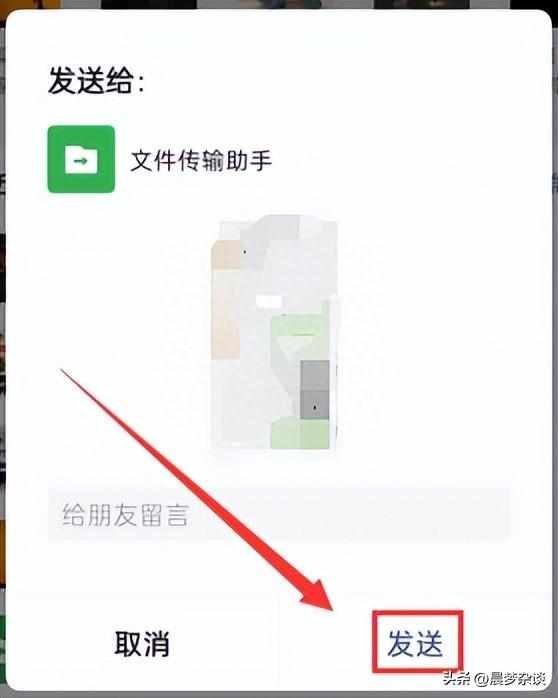
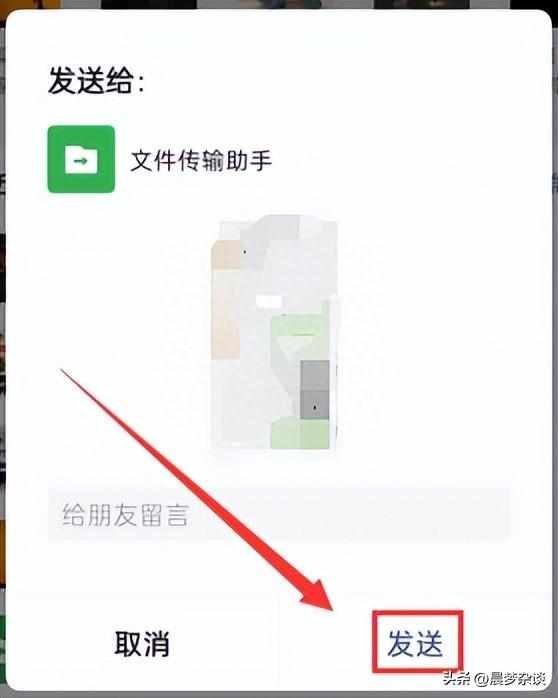


步骤三:在电脑端接收文件
打开电脑上的微信网页版或者电脑客户端。确保你已经登录了同一个微信账号。在微信网页版或者电脑客户端上,你可以看到手机端发送的文件。点击文件进行下载保存,或者直接拖拽到电脑中的指定文件夹。




步骤四:在手机端接收文件
在电脑端发送文件后,你可以在微信手机端的聊天界面中找到电脑发送的文件,电脑端将文件拖进“文件传输助手”(或者自己的小号均可)中就行了。然后手机端点击文件进行下载保存,或者选择其他操作,比如转发给其他好友、收藏等等。
步骤五:注意事项
在进行文件传输时,需要注意以下几点:
1、确保手机和电脑已经联网,并且处于同一账号下。
2、文件传输的速度和稳定性可能会受到网络环境的影响,如果遇到传输失败或者传输速度慢的情况,可以尝试更换网络环境或者稍后再试。
3、注意文件的大小限制,微信对于单个文件的大小有一定的限制,超过限制的文件可能无法传输。
总结:
通过以上步骤,你可以轻松地利用微信将文件在手机端和电脑端之间传输。无论是工作中的文档、图片,还是生活中的照片、音乐,都可以通过微信快速传输,让你的工作更加高效。同时,注意事项的注意点也能帮助你顺利完成文件传输,避免出现不必要的问题。赶快尝试一下吧,让微信成为你手机和电脑文件传输的利器!
本文地址:https://www.cknow.cn/archives/41669
以上内容源自互联网,由百科助手整理汇总,其目的在于收集传播生活技巧,行业技能,本网站不对其真实性、可靠性承担任何法律责任。特此声明!
如发现本站文章存在版权问题,烦请提供版权疑问、侵权链接、联系方式等信息发邮件至candieraddenipc92@gmail.com,我们将及时沟通与处理。
